Noodzaak om te profiteren van de internetverbinding op uw iPhone om toegang op uw computer te krijgen? Ontdek hoe.
Stappen
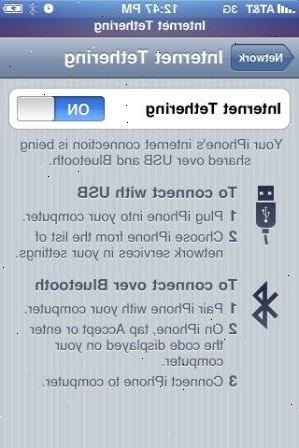
Mobiele provider methode
- 1Update uw ios. Voor het beste resultaat, zorg ervoor dat je de nieuwste versie van iOS op je iPhone geïnstalleerd. Leren hoe om te updaten.
- 2Zorg ervoor dat een hotspot is op uw mobiele plan. De meeste luchtvaartmaatschappijen zullen je meer in rekening brengen, zodat uw iPhone naar een hotspot te zijn. Alvorens verder te gaan, te achterhalen of een hotspot optie al is opgenomen op uw mobiele plan, maar als het dat niet is, beslissen hoeveel het je waard is om het plan te wijzigen.
- 3Controleer de systeemvereisten. Apple geeft systeemeisen voor Personal Hotspot. De iPhone 3GS kan tether via USB of Bluetooth, de iPhone 4 kan tether via USB, Bluetooth of WiFi.
- 4Openstellen van de personal hotspot menu. Open het menu via Instellingen -> algemeen netwerk -> personal hotspot. Draai de hotspot op. Het scherm zal u voorzien van informatie over hoe u uw computer te verbinden met de hotspot.
- Opzetten van een wachtwoord. Als u verbinding maakt via WiFi, zal Apple u vragen om een wachtwoord te gebruiken om het netwerk te beveiligen. Een willekeurig gegenereerde men verschijnt in het dialoogvenster automatisch, het eruit zal zien [woord] [2-cijferig nummer] [woord]. U kunt het veranderen als je wilt, maar het ene Apple biedt, is veilig en zal iemand anders het hacken van uw verbinding te voorkomen.
- Zorg ervoor dat uw AirPort-apparaat compatibel is. Een WiFi-hotspot-verbinding draait op WPA2 encryptie, verkrijgbaar in alle AirPort-bases in Apple toestellen van na 2003. Als u gebruik maakt van een oude, pre-2003 iBook, zult u niet in staat zijn om verbinding te maken met de hotspot via WiFi.
- 5Beheer uw verbinding. De Hotspot scherm Personal moet u alle apparaten zijn momenteel aangesloten. Merk op dat de hotspot zal zoeken naar aanvaardbare apparaten gedurende 90 seconden nadat je hem aanzet, daarna zal het "overwinteren" om de batterij te sparen. Om het weer in te schakelen, de Personal Hotspot menu gewoon weer open, of zet de Personal Hotspot uit en weer aan.
- 6Afsluiten van de hotspot. Als je klaar bent het te gebruiken, zet u de Personal Hotspot uitgeschakeld.
Jailbreaking methode
- 1Wees je bewust van de risico's. De meeste draadloze carriers hebben apps of downloads die onbevoegde tethering mogelijk geblokkeerd zonder toevoeging van een Personal Hotspot vergoeding om uw mobiele plan. Als je dat doet koopt zo'n app, zich ervan bewust dat het niet zou werken of dat u kan uiteindelijk worden gebracht voor een Personal Hotspot add-on toch.
- 2Downloaden van een app. Sommige mensen hebben gemeld succes met PdaNet of TetherMe. Nieuwe apps voor onbevoegden tethering pop-up op de App Store constant, maar Apple neemt ze meestal snel af. Houd je ogen open voor iets nieuws.
- 3Download een mobileconfigs file. Men kan gevonden worden op de benmat website. Download het bestand of e-mail naar jezelf en haal het op onze iPhone. Je wordt verplicht om uw land en uw mobiele provider mee wanneer u het opent.
- 4Activeer de ketting of hotspot. Zodra je een app of een Mobileconfigs bestand hebt gedownload, gaat u naar Instellingen-> algemeen-> netwerk en zet de hotspot.
- 5Sluit uw computer. Voor een iPhone 4, kan dit worden bereikt via USB, Bluetooth of WiFi. Voor een iPhone 3, alleen USB en Bluetooth zijn beschikbaar.
- 6Beheer uw verbinding. De Hotspot scherm Personal moet u alle apparaten zijn momenteel aangesloten. Merk op dat de hotspot zal zoeken naar aanvaardbare apparaten gedurende 90 seconden nadat je hem aanzet, daarna zal het "overwinteren" om de batterij te sparen. Om het weer in te schakelen, de Personal Hotspot menu gewoon weer open, of zet de Personal Hotspot uit en weer aan.
- 7Afsluiten van de hotspot. Als je klaar bent het te gebruiken, zet u de Personal Hotspot uitgeschakeld.
Tips
- Aansluiten van de hotspot via USB is het meest efficiënte gebruik van de batterij.
Waarschuwingen
- Denk goed na voordat je je iPhone jailbreaken. Uw garantie zal volledig worden vernietigd.
